Gerelateerd - Harddisk vol / Backup loopt over
Gerelateerd - Harddisk, SSD bijna vol
Gerelateerd - E-mail Data backuppen, Outlook Maildata backuppen
Gerelateerd - Vrije ruimte op de harddisk, SSD of USB-stick
Gerelateerd - Find and Replace ( FNR.exe )
Gerelateerd - Vorige Windowsinstallatie verwijderen
Gerelateerd - Schijfopruiming
Gerelateerd - CCleaner
Probleem:
- Mijn C:\ schijf is bijna helemaal vol ...
- Mijn D:\ schijf zit (bijna) helemaal vol ...
- Mijn backupschijf zit vol ...
- Mijn SSD schijf raakt binnenkort overvol ..
Hoe kan dat? Waar bevindt zich al die vele data dan op mijn (backup) schijf ?
Daar is een (gratis) programma voor, welke dit haarfijn voor U kan analyseren, genaamd : TreeSize ...
Oplossing: TreeSize
LINK - TreeSize ( info op Wikipedia )
LINK - TreeSize Free DOWNLOADEN ( Gratis versie, Website )
LINK - TreeSize ( NIET gratis versie, Website )
LINK - JAM Software ( Uitgever van TreeSize )
VIDEO'S met betrekking tot Treesize
Zoeken ...
VIDEOS - TreeSize
Nederlands
VIDEO - TreeSize Free ( Nederlands )
VIDEO - Ruimte maken op je hardeschijf met treesize ( Nederlands )
Engels
VIDEO - Cleaning Up Your Hard Drive Using Tree Size Free
VIDEO - TreeSize Professional - Getting Started (English Version)
VIDEO - Manage Space on Your PC With Treesize
Duits
VIDEO - Speicherfresser finden mit Treesize ( Duits )
Treesize in de praktijk
TreeSize is een uitstekend hulpmidden indien o.a. :
- U wilt snel weten waarom de D: schijf of uw backup-schijf zo vol zit ...
- Uw D: schijf vol zit met backups en andere data en U wilt snel weer backup-schijfruimte vrij maken.
- Als hulpmiddel bij het opsporen van veel data in bij voorbeeld de map: D:\FileHistory
Het automatische backup-programma van Windows 10 maakt volautomatisch backups op een
fysiek andere schijfstation in de map genaamd: \FileHistory
Dat is prachtig, heel mooi, maar de praktijk leert dat daar ook een minpuntje aan kan zitten ...
Wanneer het backuppen in Windows 10 staat ingesteld op: Elk uur en ook de
map: \Documenten wordt gebackupped, dat zit daar een risico aan dat de map \FileHistory
binnnen niet al te lange tijd helemaal vol loopt met 1 map met daarin enorm veel grote bestanden
van Microsoft Outlook, nl. de .pst Outlook-databestanden, waarin al uw mail zit.
Tal van computergebruikers beschikken over een map:
C:\Users\Usernaam\Documenten\Outlook-bestanden
of
C:\Users\Usernaam\OneDrive\Documenten\Outlook-bestanden
en daar kunnen zich grote .pst bestanden in bevinden met uw outlook mail data.
De map \FileHistory kan daardoor op de backupschijf snel al vele honderden Gigiabyte bevatten
aan oude .pst backup bestanden van Microsoft Outlook welke per stuk wel een paar Gigabyte
groot kunnen zijn.
Het hele concept van het volautomatisch backuppen schiet hiermee zijn doel een beetje voorbij
en zorgt ervoor dat bij tal van computergebruikers de D:\FileHistory map volledig overloopt en vol raakt met
vele grote outlook .pst bestanden met als gevolg dat er binnen een redelijke tijd er niet meer gebackupped
kan worden bij/naar een overvolle D:\ schijf. U bent al lang niet meer de eerste die dit overkomt ...
In een dergelijke situatie brengt TreeSize snel verlichting en wijst U zeer snel de map aan
op schijf D:\ waar deze grote .pst backup-bestanden van Microsoft Outlook zich in bevinden.
U kunt dan een groot deel van deze .pst backup-bestanden van Microsoft Outlook ruimen en U heeft
zeer snel weer veel ruimte vrij op de D: schijf.
Zorg ervoor dat de automatische backup van Windows 10 niet elk uur meer een backup maakt,
maar 1 of 2 x per dag.
Dit automatisch beackuppen kunt U in Windows 10 alsvolgt instellen/inregelen :
- Klik met de linker muisknop op de Windows 10 Start-knop, links onderaan op uw bureaublad
- Klik op: Instellingen ( = Het tandwieltje )
- Klik op: Bijwerken en beveiliging
- Klik in het linker menu op: Backup
- Klik in het midden menu op: Meer opties ( Indien de backup op: Aan staat )
- Kies bij: Back-up maken van mijn bestanden een andere keuze zodat er iets minder vaak backups
worden gemaakt ( van o.a. de grote .pst outlook bestanden ) van/uit de map \Documenten\Outlook-bestanden
Treesize, voorbeeld uit de praktijk
Uit de praktijk
We willen op een backup-schijf overtollige bestanden gaan ruimen, maar waar
kunnen we het beste beginnen? In welke map of mappen zit veel overtollige data.
Met het (gratis) programma: TreeSize is dit zéér eenvoudig te analyseren.
Dit gaat alsvolgt:
1. We starten het programma: TreeSize
2. We klikken links boven op: Selecteer map
3. We selecteren schijf E:
4. We zien dat de map: Backup 150,3 Gb groot is
5. We klikken op de map: Backup
6. De map : Administrator is 139 Gb groot
7. We klikken op de map: Administrator
8. We herhalen de stappen 5 t/m 7 hierboven en dalen zo af richting de map: Temporary Internet Files
9. De map:Temporary Internet Files is 56,6 Gb groot en bevat maar liefst: 1.077.261 bestanden
10. Deze overtollige oude internet bestanden kunnen wel geruimd worden in de backup. Besparing is
hierdoor: 56,6 Gb aan schijfruimte.
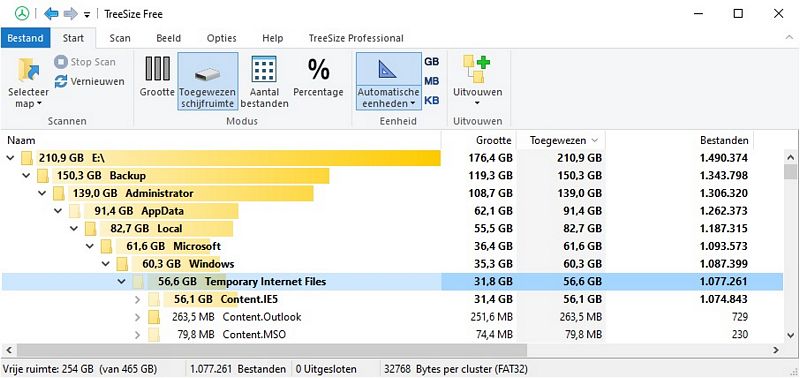
- We gaan de map: Temporary Internet Files ruimen op de backup-schijf ...
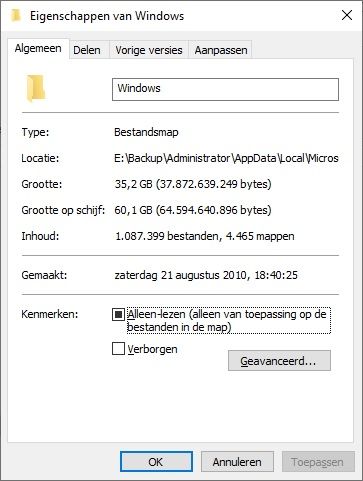
- We klikken in TreeSize met de rechter muisknop op de map: Temporary Internet Files en kiezen: Verwijderen
- De map is te groot voor de prullenbak, dus we dienen deze mappen nu direkt te verwijderen...
- We klikken op: Ja
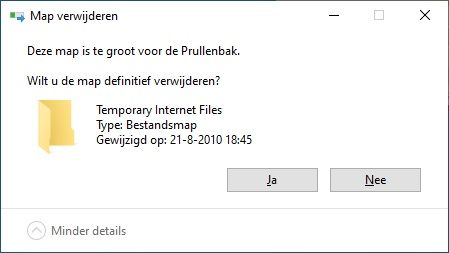
- Windows 10 heeft ongeveer 1 uur en 45 minuten nodig om deze 1 miljoen bestanden te ruimen...
- Dit duurt dus even ...
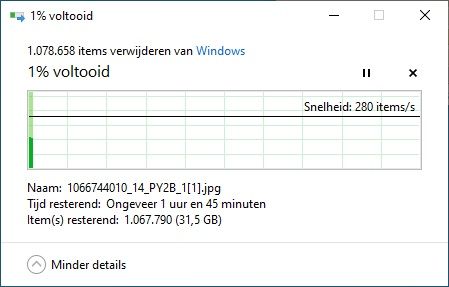
- Bezig met ruimen ...
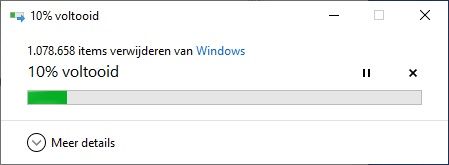
- 2 uur en 5 minuten nog ...
- Dit duurt dus nog even iets langer ...
- U kunt er rustig even bij weglopen, bij het ruimen van veel overtollige bestanden en/of Gb's aan data.
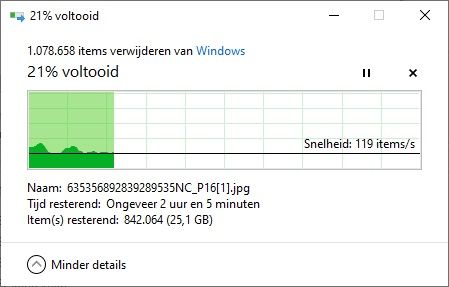
|
|